Geweldige manieren om WhatsApp-berichten over te zetten van Android naar iPhone
WhatsApp is een platformonafhankelijke berichten-app die een revolutie teweeg heeft gebracht in de manier van communiceren. Hiermee kunt u direct berichten, foto’s en vele andere mediabestanden verzenden. Het lijdt geen twijfel dat er veel Android-gebruikers en iOS-gebruikers zijn die deze app gebruiken. Met deze app kun je gemakkelijk berichten en media ontvangen en verzenden. Daarom wil je op een gegeven moment misschien foto’s van WhatsApp naar pc overbrengen. WhatsApp-foto’s één voor één naar uw computer extraheren is werkbaar maar hectisch.
In dit artikel laten we u een handige snelle manier zien om WhatsApp-chats overzetten van Android naar een nieuwe iPhone, als een gloednieuwe iPhone 13.
Heb ongeveer als je bent overgeschakeld naar een nieuwe Android, zoals Samsung S20/S22? U kunt de oplossingen hier volgen om: WhatsApp overdragen van iPhone naar Samsung S20.
- Deel 1. WhatsApp-berichten met één klik overzetten van Android naar iPhone, inclusief iPhone 13
- Deel 2. WhatsApp-berichten overbrengen van Android naar iPhone met behulp van e-mailchat
- Deel 3. WhatsApp-berichten overbrengen van Android naar iPhone met behulp van overdrachtssoftware
- Tip. WhatsApp-berichten overzetten van Android naar Android met WhatsApp Backup
Deel 1. WhatsApp-berichten met één klik van Android naar iPhone overbrengen [inclusief iPhone 13]
Android naar iPhone WhatsApp-overdracht is tegenwoordig erg in trek, omdat steeds meer mensen overstappen op de iPhone. Is er een oplossing die helpt om WhatsApp-berichten probleemloos van Android naar iPhone over te zetten?
Ja, hier is DrFoneTool – WhatsApp Transfer, een speciale tool om WhatsApp-berichten van elk apparaat naar elk apparaat over te zetten, en belangrijker nog, het is met één klik!

DrFoneTool – WhatsApp-overdracht
Eén klik om WhatsApp-berichten over te zetten van Android naar iPhone
- WhatsApp-berichten overzetten van Android naar iOS, Android naar Android, iOS naar iOS en iOS naar Android.
- Maak een back-up van WhatsApp-berichten van iPhone of Android op uw pc.
- Sta het herstellen van elk item van de back-up toe naar iOS of Android.
- WhatsApp-berichten volledig of selectief bekijken en exporteren van iOS-back-up naar uw computer.
- Ondersteuning voor alle iPhone- en Android-modellen.
U kunt deze video bekijken voor verdere instructies.
Stappen om WhatsApp-berichten over te zetten van Android naar iPhone:
- Installeer en start de DrFoneTool-tool op uw computer en verbind uw Android- en iPhone-apparaten met de computer. Selecteer in het hoofdscherm ‘WhatsApp Transfer’ > ‘WhatsApp’ > ‘WhatsApp-berichten overzetten’.

- Zodra Android en iPhone zijn gedetecteerd, ziet u het volgende scherm.

- Klik ‘Overdracht’ om WhatsApp-berichten over te zetten van Android naar iPhone.
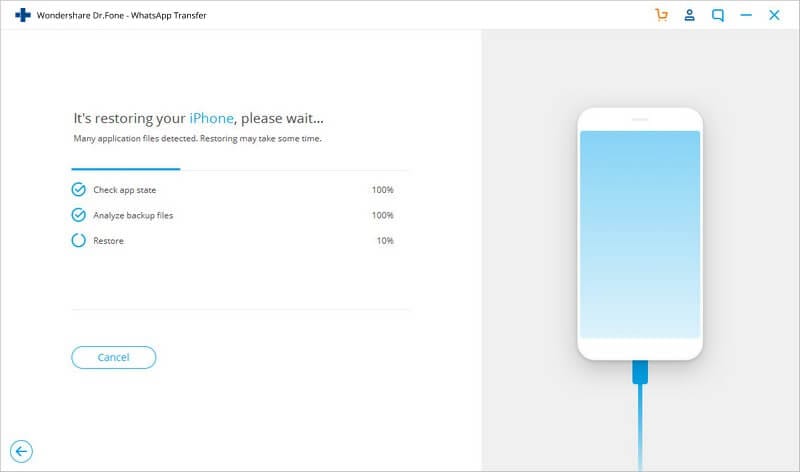
- Nu worden WhatsApp-berichten overgezet van Android naar iPhone. Wacht tot de WhatsApp-overdracht is voltooid en je kunt vervolgens Android WhatsApp-berichten op je iPhone bekijken.

Deel 2. WhatsApp-berichten overbrengen van Android naar iPhone met behulp van e-mailchat
Een van de methoden die u kunt gebruiken om WhatsApp-berichten van Android naar iPhone over te zetten, is de e-mailchatmethode. Deze methode is eenvoudig toe te passen in slechts 4 stappen. Als je een paar gesprekken wilt overzetten, dan is dit de juiste methode voor jou. Het exporteert echter WhatsApp-chats met een txt-extensie. Die chats kunnen niet worden bekeken op WhatsApp. Hieronder staan de stappen die laten zien hoe je WhatsApp overzet van Android naar iPhone.
Stap 1: Open WhatsApp op je Android toestel, ga naar ‘Instellingen‘ en klik op ‘Chatinstellingen’. Klik in de weergegeven vervolgkeuzelijst op ‘E-mailchat’.
Stap 2: Kies het WhatsApp-gesprek of de geschiedenis die je wilt overzetten. Er verschijnt een pop-upvenster met de tekst ‘bij het toevoegen van media wordt een groter e-mailbericht gegenereerd’. Afhankelijk van uw behoeften, kunt u klikken op ‘Zonder media’‘of’Voeg media toe. ‘
Stap 3: U wordt gevraagd om uw e-mailadres in te voeren in de verzendinterface en vervolgens op ‘Verzenden’ te klikken.
Stap 4: Nadat je het hebt verzonden, kun je nu inloggen op je e-mail op je nieuwe iPhone. Je kunt je WhatsApp-berichten bekijken op je email account maar je kunt de berichten niet synchroniseren met je WhatsApp-account.
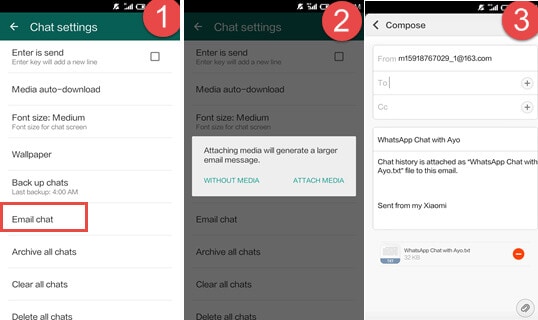
Deze methode is echter erg vervelend omdat u berichten van één contactpersoon tegelijk moet e-mailen. Het is dus niet geschikt voor de massale overdracht van WhatsApp-geschiedenis.
Gerelateerde berichten:
Deel 3. WhatsApp-berichten overbrengen van Android naar iPhone met behulp van overdrachtssoftware
Een van die software is de Backuptrans Android iPhone WhatsApp Transfer. Met deze app kun je een back-up maken van je WhatsApp-berichten van je Android naar je computer en de chatgeschiedenis van je pc naar je iPhone herstellen. Het laat je ook WhatsApp overzetten tussen Android en iPhone.
Hieronder vindt u een eenvoudige stapsgewijze zelfstudie waarin wordt uitgelegd hoe u de Backuptrans Android iPhone WhatsApp Transfer + app kunt gebruiken om WhatsApp-berichten van Android naar iPhone over te zetten.
Stap 1: Download en installeer Backuptrans Android iPhone WhatsApp Transfer + op uw pc en start vervolgens het programma.
Stap 2: Gebruik USB-kabels om de Android- en iPhone-apparaten op uw computer aan te sluiten. U krijgt enkele tips op het scherm om uw apparaten door de app te laten herkennen. Ga op uw telefoon akkoord met ‘Maak een back-up van mijn gegevens‘ wanneer het verschijnt en uw wachtwoord niet geeft.
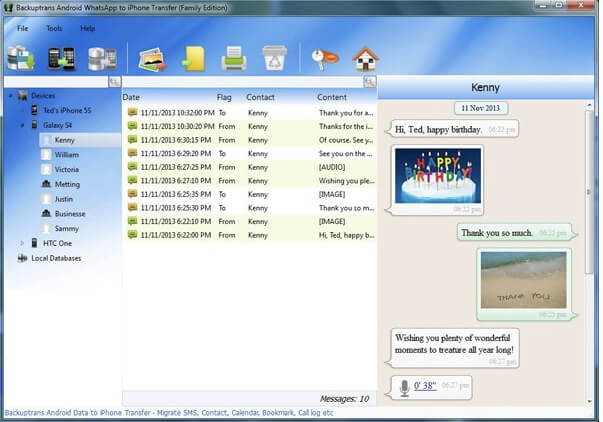
Stap 3: Ga op je pc naar het Android-apparaat. Het programma toont automatisch al je WhatsApp-gesprekken op het apparaat. Klik met de rechtermuisknop op de apparaatnaam en selecteer ‘overdracht Berichten van Android naar iPhone.’
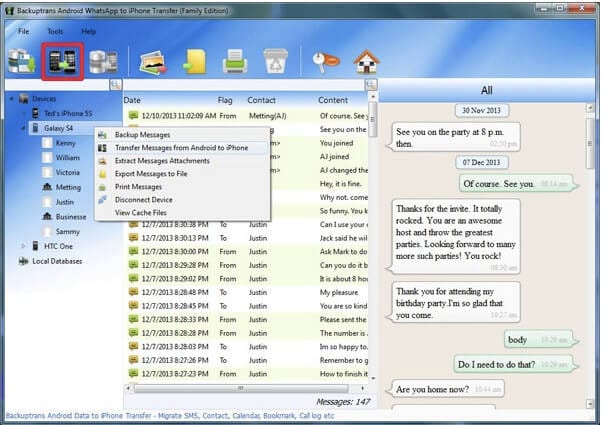
U kent nu drie methoden waarmee u WhatsApp-berichten van Android naar iPhone kunt overbrengen. De bovenstaande methoden kunnen ook worden gebruikt om WhatsApp van iPhone naar Android over te zetten. Selecteer er een die het beste bij uw behoeften past en zorg ervoor dat u uw WhatsApp-berichten met succes van Android naar iPhone overzet.
Tip. WhatsApp-berichten overzetten van Android naar Android met WhatsApp Backup
De Android-telefoon maakt een back-up en herstelt WhatsApp met Google Drive. iPhone herstelt WhatsApp echter vanaf iCloud-back-up. Het zijn verschillende ecosystemen. Daarom kunt u WhatsApp alleen herstellen van de back-up van Google Drive naar Android. Dus hoe kun je dit bereiken? Hieronder vindt u een stapsgewijze handleiding.
- Ga naar ‘Chats’-‘Back-up katten‘ en schakel de optie ‘Back-up naar Google Drive’ in. Klik op de knop ‘BACKUP’.

- Verwijder en installeer WhatsApp vanuit de Play Store.
- Verifieer WhatsApp met hetzelfde telefoonnummer en herstel het vanaf de back-up zoals gevraagd.

Aanbevolen: Als u meerdere clouddrives gebruikt, zoals Google Drive, Dropbox, OneDrive en Box om uw bestanden op te slaan. Wij stellen u voor aan Wondershare InClowdz om al uw clouddrive-bestanden op één plek te migreren, synchroniseren en beheren.

Wondershare InClowdz
Migreer, synchroniseer en beheer Clouds-bestanden op één plek
- Migreer cloudbestanden zoals foto’s, muziek en documenten van de ene schijf naar de andere, zoals Dropbox naar Google Drive.
- Maak een back-up van uw muziek, foto’s en video’s in de ene kan naar de andere rijden om bestanden veilig te houden.
- Synchroniseer cloudbestanden zoals muziek, foto’s, video’s, enz. van de ene clouddrive naar de andere.
- Beheer alle clouddrives zoals Google Drive, Dropbox, OneDrive, box en Amazon S3 op één plek.
Laatste artikels

